Clàr-innse
Tha feum air caractaran a thoirt air falbh on t-sreang no luachan sam bith eile a chionn 's gu bheil dàta a' tighinn o chaochladh thùsan agus 's dòcha nach e am fear a tha thu ag iarraidh no nach eil san fhòrmat a tha thu ag iarraidh. Le bhith a’ toirt air falbh caractaran bho shreang a rèir d’ fheuma faodaidh tu stòr-dàta ùr a chruthachadh. Chan e a-mhàin na h-adhbharan sin ach cuideachd faodaidh caractaran nach eileas ag iarraidh a bhith ann an dàta. Às deidh an artaigil seo, gheibh thu eòlas air mar a bheir thu air falbh caractar bho sreang Excel.
Gus am mìneachadh a dhèanamh nas soilleire tha mi a’ dol a chleachdadh stòr-dàta far an do dh’ fheuch mi ri diofar sheòrsaichean de dhuilgheadasan co-cheangailte ri caractar a chòmhdach. Tha an dàta a’ riochdachadh fiosrachadh mu bhùth mheasan sònraichte. Tha 3 colbhan anns an t-seata dàta; is iad sin Bathar & ID , Ceann-latha Òrdachaidh , agus Fiosrachadh Lìbhrigeadh .
 <1
<1
Luchdaich sìos gu Cleachdadh
Thoir air falbh Caractaran bho String.xlsm
14 Dòighean air Caractaran a thoirt air falbh bho String Excel
1. A’ cleachdadh gnìomh REPLACE gus Caractaran a thoirt air falbh bhon t-sreang
An seo, tha mi a’ dol a mhìneachadh mar as urrainn dhut an gnìomh REPLACE a chleachdadh gus caractaran a thoirt air falbh bho shreang.
Bhon Mion-fhiosrachadh Lìbhrigeadh colbh, bheir mi air falbh an inbhe lìbhrigidh agus thoir a-mach dìreach an Seòladh a’ cleachdadh an gnìomh REPLACE .
Feuch an tòisich sinn air a' mhodh-obrachaidh a chleachdas sinn an gnìomh REPLACE .
Ceum 1:
➤ Thagh mi an cealla E4 .
An uairsin, taip am foirmle a leanas anns a’ chill taghtethèid caractaran nan ceallan a thoirt air falbh le bhith a' leantainn a' phàtrain.
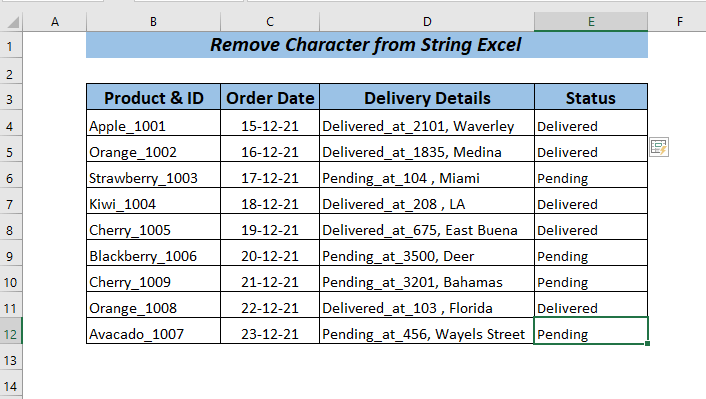
>Susbaint Co-cheangailte: Thoir air falbh Caractaran às dèidh Caractar Sònraichte ann an Excel (4 cleasan)
11. A’ cleachdadh Lorg & Cuir an àite gus Caractar a thoirt air falbh bhon t-sreang
Tha roghainn eile agad airson caractaran a thoirt air falbh le bhith a’ cleachdadh an Ribbon Sin an Lorg & Cuir feart na àite .
Leig leam cleachdadh na feart seo a shealltainn dhut.
An toiseach, fosgail an taba Dachaigh >> rach gu A’ deasachadh buidheann >> bho Lorg & Tagh >> tagh Cuir an àite

➤A bogsa deasbaid de Lorg agus Cuir na àite pop up.
Us ann an Lorg dè , thoir seachad an caractar a tha thu airson a lorg gus a thoirt air falbh.
➤ Thug mi seachad an caractar (%) agus chùm e an Cuir bàn na àite.
An uairsin, cliog Lorg na h-Uile

A-nis, chì thu luach an cealla anns a bheil an caractar sin.
➤An uairsin, cliog Cuir na h-Uile an àite
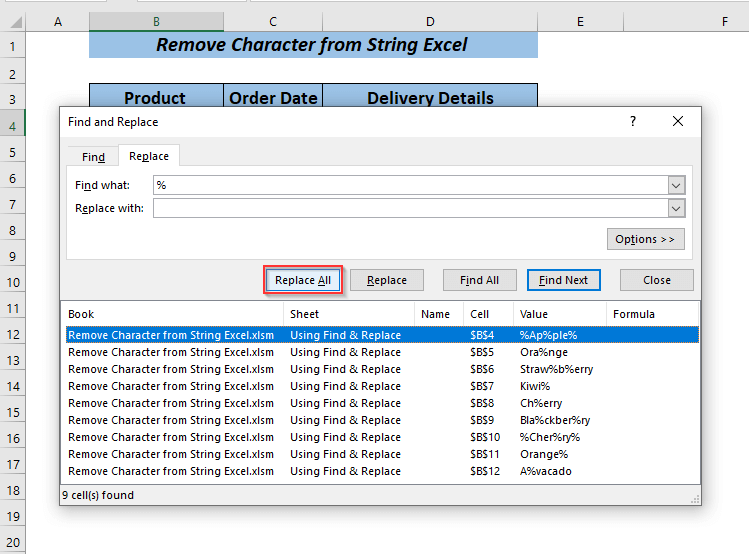
Teachdaireachd cia mheud ath-shuidheachadh a thachair nochdaidh e.
➤An seo, seallaidh e 15 na h-ionadan.

Mar sin, às a h-uile teud bidh an caractar a chaidh a thoirt seachad a thoirt air falbh.
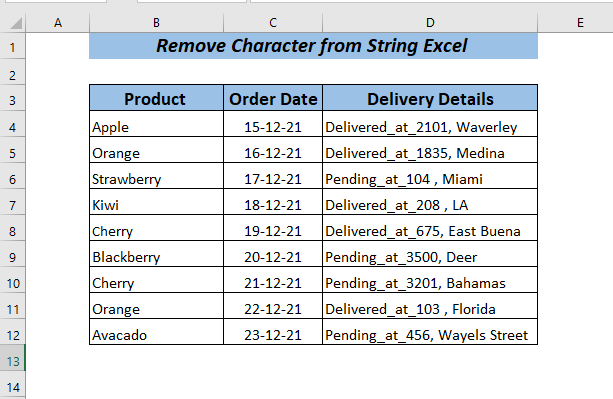
Susbaint Co-cheangailte: Mar a bheir thu air falbh Ciad 3 Caractaran ann an Excel (4 Dòighean)
12. A' cleachdadh Teacs gu Colbhan
'S urrainn dhut cuideachd an t-òrdugh Teacs gu Colbhan a chleachdadh bhon rioban gus caractar a thoirt às na teudan ann anExcel.
Ceum 1:
Airson sin, an-toiseach, fosgail an taba Dàta >> an uairsin tagh Teacs gu Colbhan
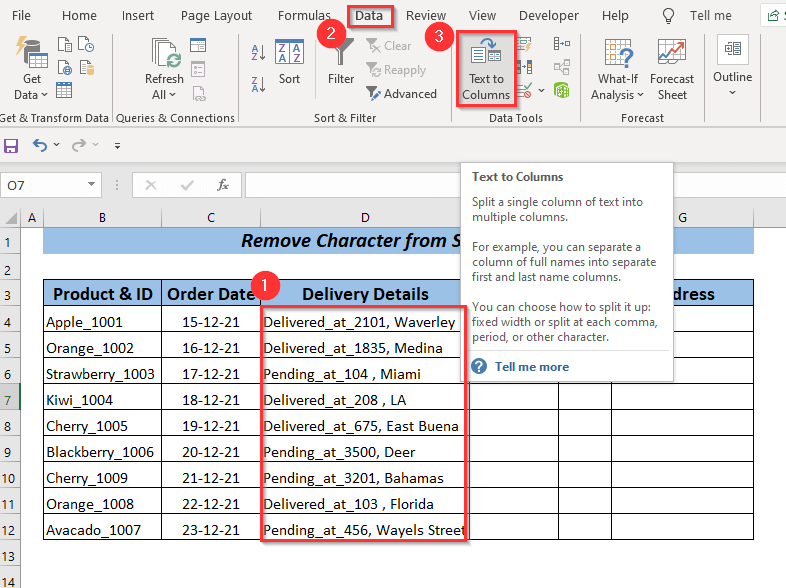
Ceum2:
➤ A bogsa deasbaid nochdas mi.
Às an sin tagh an seòrsa dàta
➤ Thagh mi Delimited agus briog air Air adhart
50>
Ceum 3:
➤ Nochdaidh bogsa deasbaid eile
A-nis tagh na Delimiters >tha an dàta agad.
➤ Thagh mi fo-score (_) anns an roghainn Eile mar a tha aig an dàta agam.
Chì thu mar a tha do thèid dàta a roinn anns an Ro-shealladh dàta
An uairsin, cliog Air adhart .

Ceum 4 :
➤ A-rithist nochdaidh bogsa deasbaid .
Às an sin tagh an ceann-uidhe as fheàrr leat gus na luachan dealaichte a chur.
➤Thagh mi an cealla E4 .
Mu dheireadh, cliog Crìochnaich .
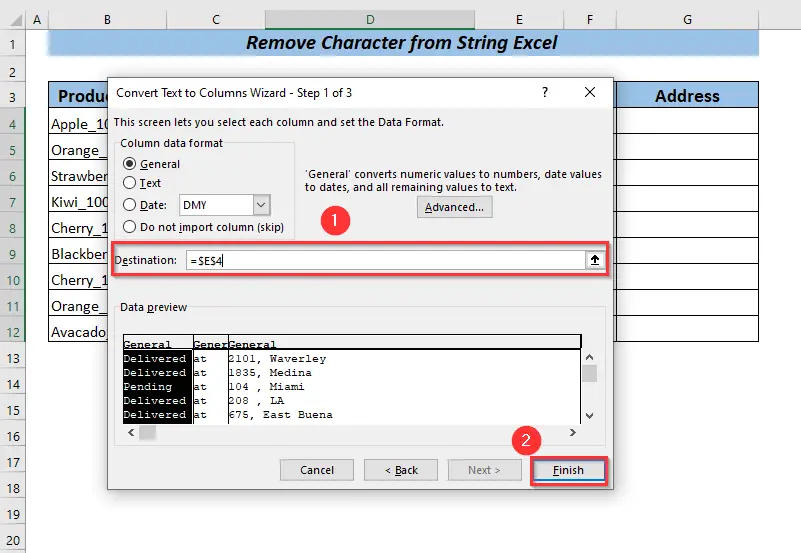
An seo, nì thu faic luachan na colbh Fiosrachadh Lìbhrigeadh air an sgaradh ann an 3 colbhan ùra.

Bho na 3 colbhan ùra, cha dèan mi chan eil feum air an 2na colbh agus mar sin sguabaidh mi às e.
A-nis, tagh an cealla agus cliog deas air an luchag th ga bhon chlàr-taice co-theacs tagh Sguab às .

➤A bogsa deasbaid dhen roghainn Sguab às nochdadh.
➤Thagh mi an roghainn Shift cealla suas agus an uairsin bhriog mi OK .
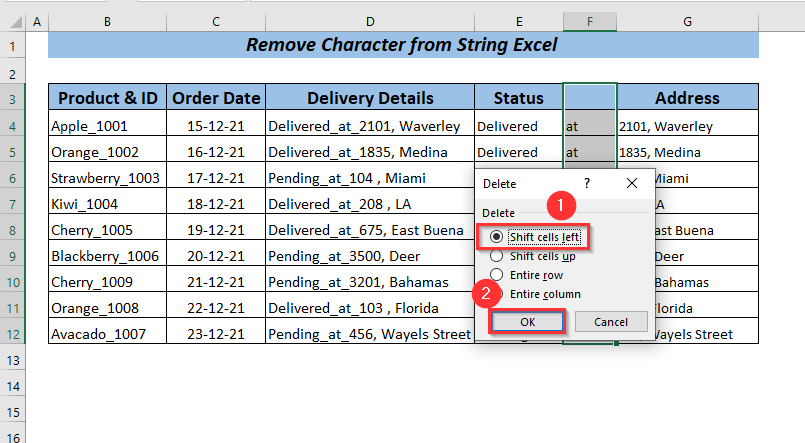
Mu dheireadh, tha thu chì thu sin, tha an caractar sònraichte air a thoirt air falbh bhon t-sreang san Mion-fhiosrachadh Lìbhrigeadh colbh.

Susbaint Co-cheangailte: Mar a bheir thu air falbh caractaran àireamhach à ceallan ann an Excel (5 dòighean) <1
13. A' cleachdadh VBA gus Ciad Caractaran N a thoirt air falbh bhon t-sreath
Gus caractaran a thoirt air falbh bho shreang 's urrainn dhut an VBA a chleachdadh.
Chì sinn cleachdadh VBA deasaiche,
An toiseach, fosgail an taba Developr >> tagh Visual Basic ( Ath-ghoirid Meur-chlàr ALT + F11 )

An uairsin, fosglaidh e fear ùr uinneag de Microsoft Visual Basic for Applications.
O sin, fosgail Insert >> tagh Modal

5400
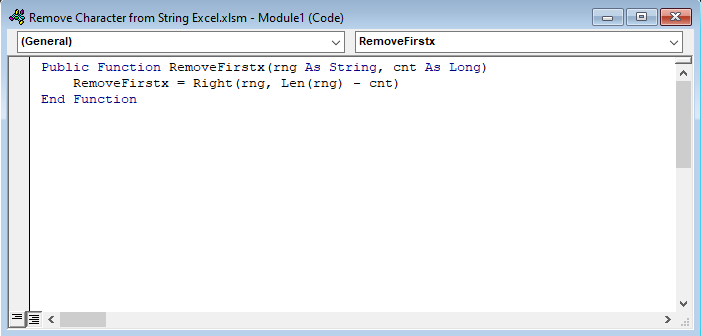
An seo, chruthaich mi gnìomh leis an ainm RemoveFirstx()
Tha mi air dà argamaid a ghabhail airson a’ ghnìomh ’s e aon dhiubh rng a tha String seòrsa caochladair, is e tè eile cnt a tha Long caochladair seòrsa.
An uairsin chleachd sinn an DEAR gnìomh.
A-nis, Sàbhail an còd agus till air ais dhan duilleag-obrach.
Gus an gnìomh cruthaichte a chleachdadh,
An toiseach, tagh cill far a bheil thu airson an luach co-dhùnaidh agad a chumail.
➤ Thagh mi an cealla E4 .
An uairsin, taip am foirmle a leanas sa chill a thagh thu no a-steach don Bàr Formula .
=RemoveFirstx(B4,6) 
Thèid an gnìomh RemoveFirstx a thoirt air falbh an àireamh de charactaran a thug mi seachad anns an raon taghte bhona' tòiseachadh.
Briog air an iuchair ENTER . A-nis, gheibh thu na caractaran a tha thu ag iarraidh.

Susbaint Co-cheangailte: Mar a bheir thu air falbh Caractaran Neo-Alphanumeric ann an Excel (2 dhòigh )
14. A' cleachdadh VBA gus Caractaran N mu dheireadh a thoirt air falbh bhon t-sreath
Gus na caractaran mu dheireadh a thoirt air falbh bho shreang, faodaidh tu an VBA .
Chì sinn cleachdadh VBA deasaiche,
An toiseach, fosgail an taba Developr >> tagh Visual Basic ( Ath-ghoirid Meur-chlàr ALT + F11 )

A-nis, fosglaidh e fear ùr uinneag de Microsoft Visual Basic for Applications.
O sin, fosgail Insert >> tagh Modal

=REPLACE(D4, 1, 13, "") 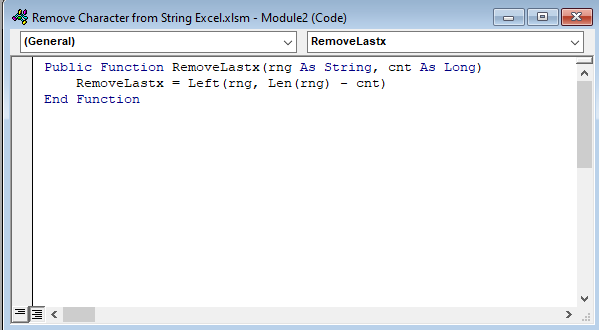
An seo, chruthaich mi gnìomh leis an ainm RemoveLastx()
Tha mi air dà argamaid a ghabhail airson a’ ghnìomh ’s e aon dhiubh rng a tha String seòrsa caochladair, agus fear eile cnt a tha Long seòrsa caochladair
An uairsin chleachdar an LEFT function
A-nis, Sàbhail an còd agus till air ais dhan duilleag-obrach.
Gus an gnìomh cruthaichte a chleachdadh,
An toiseach , tagh cill far a bheil thu airson an luach co-dhùnaidh agad a chumail.
➤ Thagh mi an cealla E4 .
An uairsin, taip am foirmle a leanas sa chill a thagh thu no a-steach am Bàr Foirmle .
=RemoveLastx(B4,6) 
Bidh an gnìomh RemoveLastx thoir air falbh an àireamh de charactaran a thug mi seachad san raon a thagh mi bhon deireadh.
> Briog air an iuchair ENTER . A-nis, gheibh thu an còrr dhe na caractaran. 
'S urrainn dhut am foirmle Làimhseachadh Lìonadh a AutoFill a chleachdadh airson an an còrr de na ceallan.
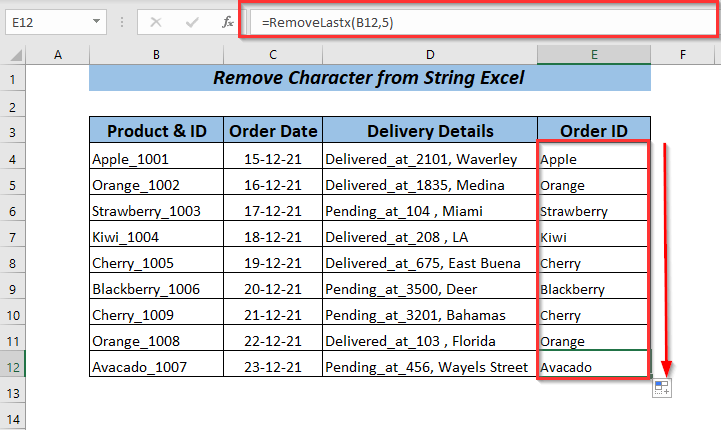
Susbaint Co-cheangailte: Mar a bheir thu air falbh a’ chiad charactar à sreang ann an Excel le VBA <1
Earrann Cleachdaidh
Tha mi air duilleag cleachdaidh a sholarachadh san leabhar-obrach gus na dòighean mìneachaidh seo a chleachdadh. 'S urrainn dhut a luchdachadh a-nuas bhon cheangal gu h-àrd.
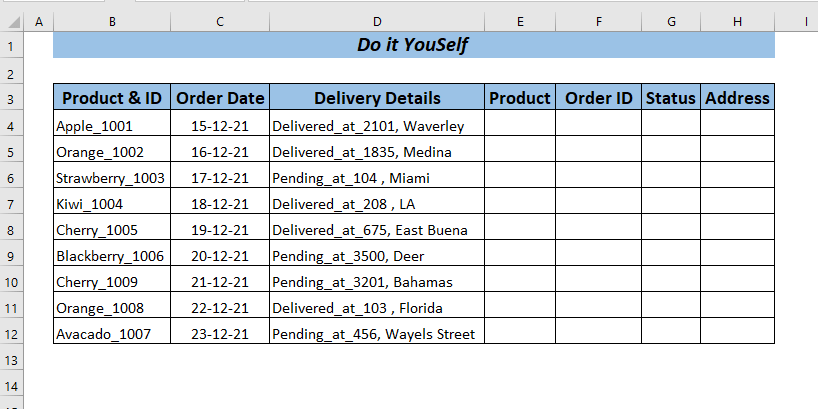
Co-dhùnadh
San artaigil seo, tha mi air 14 diofar dhòighean a mhìneachadh gus caractar a thoirt air falbh bhon t-sreath Excel. Tha mi air sealltainn mar as urrainn dhut caractaran a thoirt air falbh bhon fheadhainn mu dheireadh, an toiseach, am meadhan agus msaa. Mu dheireadh, ma tha seòrsa sam bith de mholaidhean, bheachdan no fios air ais agad na bi leisg beachd a thoirt gu h-ìosal.
no a-steach don Bàr Formula . =REPLACE(D4, 1, 13, "") 
Chì sinn mar a tha an Tha gnìomh REPLACE ag obair. Tha ceithir argamaidean ann. Anns an old_text thagh D4 cealla, agus ann an start_num a thugadh 1 dhut, thagh 13 mar àireamh_chars . Mu dheireadh, thagh mi àite bàn (“”) mar new_text .
An seo, tha mi airson caractaran 13 a chur nan àite bhon toiseach (1) le àite bàn .
Ceum 2:
Brùth air an iuchair ENTER . A-nis, gheibh thu an caractar ùr 's e sin an lìbhrigeadh Seòladh .
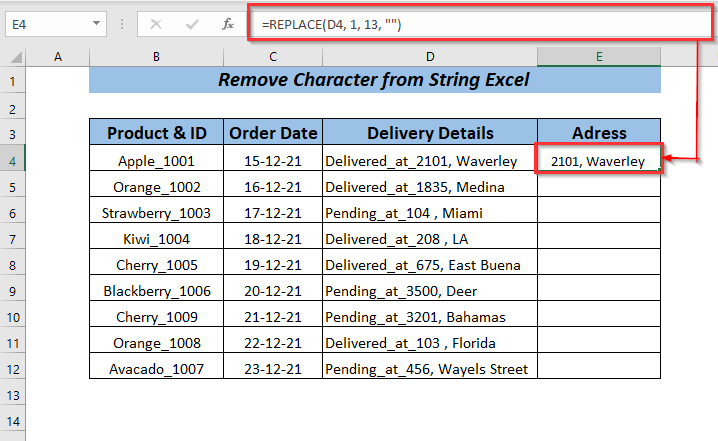
Ma tha an aon àireamh de charactaran agad gus a thoirt air falbh bho na ceallan eile 's urrainn dhut an Làimhseachadh Lìonadh gu AutoFill a chleachdadh am foirmle airson a' chòrr dhe na ceallan.
Leugh Tuilleadh: Mar a bheir thu air falbh caractaran ann an Excel (6 dòighean)
2. A' cleachdadh gnìomh CEART
'S urrainn dhut an gnìomh CEART a chleachdadh gus caractaran a thoirt air falbh bho shreang on taobh chlì .
Bhon Bathar & ID colbh, cha toir mi a-mach ach an Òrdugh Id a’ cleachdadh an gnìomh CEART .
Seo, seallaidh mi dhut mar 's urrainn dhut an gnìomh CEART a chleachdadh.
Ceum 1:
➤ Thagh mi an cealla E4 .
0> An uairsin, taip am foirmle a leanas sa chill taghte no a-steach don Bàr Formula . =RIGHT(B4, 4) 
Ceum2:
Brùth air an iuchair ENTER . A-nis, gheibh thu na 4 caractaran ceart is e sin Òrdugh ID .

Ceum 3:
Leis gu bheil mi airson an an aon àireamh de charactaran a thoirt a-mach bhon taobh dheas, chleachd mi an Làimhseachadh Lìonadh gu AutoFill am foirmle airson a’ chòrr de na ceallan.<1

Leugh More: Excel Thoir air falbh Caractaran bhon taobh cheart (5 dòighean)
3. A’ cleachdadh CEART & Gnìomh LEN gus Caractaran a thoirt air falbh bhon t-sreang
'S urrainn dhut cuideachd an gnìomh CEART a chleachdadh còmhla ris an ghnìomh LEN gus caractaran a thoirt air falbh à sreang.
Gus am modh-obrach a shealltainn, bhon Bathar & ID colbh Cha toir mi a-mach ach an Òrdugh Id .
> Tòisichidh sinn air a' mhodh-obrachaidh a chleachdas sinn an gnìomh CEART cuide ri LEN gnìomh,Ceum 1:
➤ Thagh mi an cealla E4 .
An uairsin, taip an a leanas na foirmle sa chill taghte no a-steach don Bàr Formula .
=RIGHT(B4,LEN(B4)- 6) 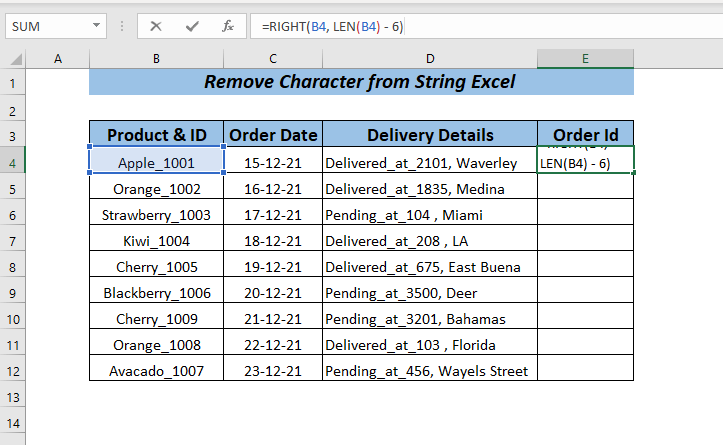
An seo, obraich a-mach an num_chars a' cleachdadh an gnìomh LEN . Anns an teacsa a thagh an cealla B4 an uairsin thug 6 caractairean air falbh o fhad an teacsa a thagh thu. Mu dheireadh, bheir an gnìomh CEART na caractaran a tha air fhàgail a-mach às an fhaidhle deas .
Ceum2:
Brùth air an iuchair ENTER . Mar sin, gheibh thu na caractaran ceart a bhios mar an Id Òrdugh .

Ma tha an aon àireamh de caractaran gus a thoirt air falbh bho na ceallan eile is urrainn dhut an Làimhseachadh Lìonadh gu AutoFill a chleachdadh am foirmle airson a’ chòrr dhe na ceallan.
Leugh Tuilleadh: Mar a bheir thu air falbh caractaran bhon taobh chlì ann an Excel (6 dòighean)
4. A’ cleachdadh VALUE & Gnìomh CEART
Roimhe seo, le bhith a’ cleachdadh an gnìomh CEART agus LEN , fhuair sinn an àireamh Òrdugh Id ach tha na gnìomhan seo a’ làimhseachadh àireamhan mar shreathan. Ma tha thu airson na sreangan a thionndadh gu àireamhan 's urrainn dhut an gnìomh VALUE a chleachdadh.
Ceum 1:
An toiseach, tagh cealla far a bheil thu airson an luach co-dhùnaidh agad a chumail.
➤ Thagh mi an cealla E4 .
An uairsin, taip am foirmle a leanas sa chill a thagh thu no a-steach don Bàr Formula .
=VALUE(RIGHT(B4,LEN(B4)-6)) 
An seo, bheir an gnìomh VALUE na caractaran a chaidh a thoirt às deas mar text agus tionndaidhidh e gu àireamh e.
Chì thu cleachdadh CEÒR & gnìomh LEN ann an earrann_3
Ceum 2:
Brùth an iuchair ENTER . Mar sin, gheibh thu na caractaran ceart ann an fòrmat àireamh.

Ma tha an aon charactar agad gus a thoirt às na ceallan eile an uairsin faodaidh tu an Làimhseachadh Lìonadh a chleachdadh gu AutoFill am foirmle airson a’ chòrr de na ceallan.
Susbaint Co-cheangailte: Thoir air falbh an Caractar mu dheireadh bho String Excel (5 dòighean furasta)<5
5. A’ cleachdadh gnìomh LEFT gus Caractar a thoirt air falbh bhon t-sreang
Gus na caractaran sreang a thoirt air falbh bhon taobh chlì is urrainn dhut an gnìomh LEFT a chleachdadh.
An seo, bheir mi a-mach an Bathar ainm bhon Bathar & ID colbh.
Nach tòisich sinn air a' mhodh-obrachaidh,
Ceum 1:
➤ Thagh mi an cealla E4 .
An uairsin, taip am foirmle a leanas sa chill taghte no a-steach don Bàr Formula .
=LEFT(B4, 5) 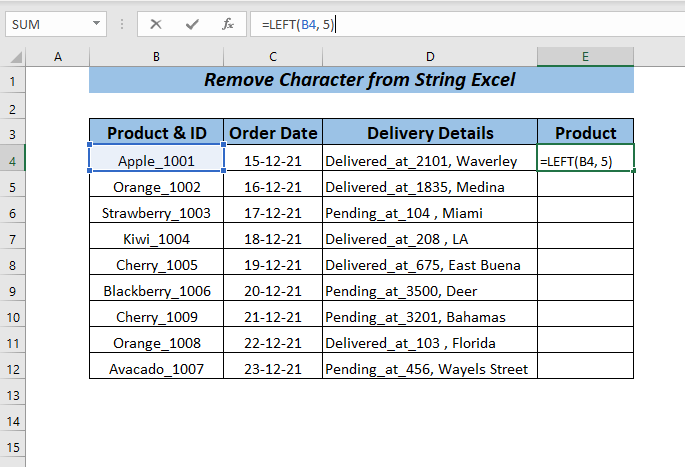
An seo, tha dà Argamaid aig an ghnìomh LEFT . Anns an teacsa thagh an cealla B4 , agus ann an num_chars a thugadh 5 oir tha mi airson 5 caractaran a thoirt a-mach bhon chlì .
Ceum2:
Briog air an iuchair ENTER .
Air sgàth sin , gheibh thu na 5 caractairean air an taobh chlì a bhios mar an Bathar ainm.
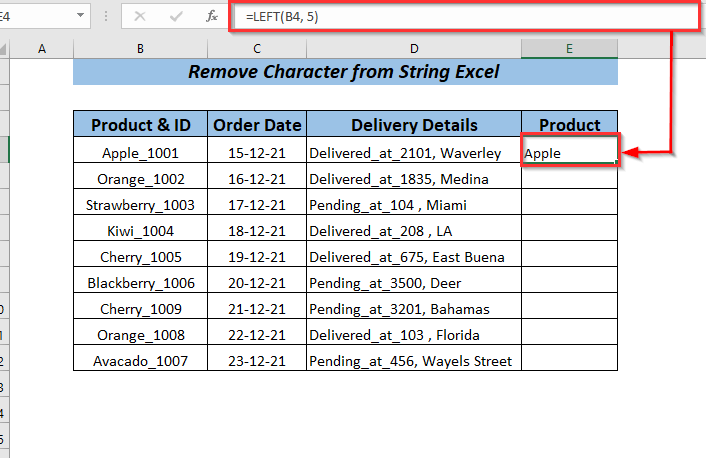
Ma tha an aon charactar agad ri thoir air falbh bho na ceallan eile is urrainn dhut an Làimhseachadh Lìonadh gu AutoFill am foirmle airson a’ chòrr dhe na ceallan a chleachdadh.
Leugh barrachd: Thoir air falbh a’ chiad charactar bhon t-sreang ann an Excel (6 dòighean sgiobalta)
> 6. A’ cleachdadh LEFT & Gnìomh LENGus caractaran sreang a thoirt air falbh on taobh deas cuideachd 's urrainn dhut an gnìomh LEFT a chleachdadh còmhla ris a' ghnìomh LEN .
Guseall am modh-obrach, bhon Bathar & ID colbh Cha toir mi a-mach ach an Bathar .
Nach tòisich sinn air a’ mhodh-obrachaidh,
Ceum 1:
➤ Thagh mi an cealla E4 .
An uairsin, taip am foirmle a leanas sa chill a thagh thu no a-steach don Bàr Formula .
=LEFT(B4, LEN(B4) - 5) 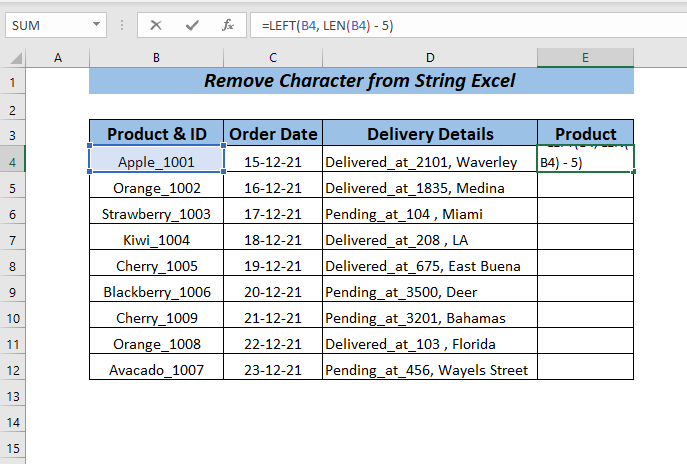
An seo, gus an num_chars obrachadh a-mach a’ cleachdadh an gnìomh LEN . Anns an teacsa a thagh an cealla B4 an uairsin thug 5 caractairean air falbh o fhad an teacsa a thagh thu. Mu dheireadh, bheir an gnìomh LEFT na caractaran a tha air fhàgail a-mach às an deas den luach cealla a thagh thu.
Ceum2:
Briog air an iuchair ENTER .
Aig an deireadh, gheibh thu na caractaran air an taobh chlì dhen chill a thagh thu a bhios mar ainm a' Bathar .<1
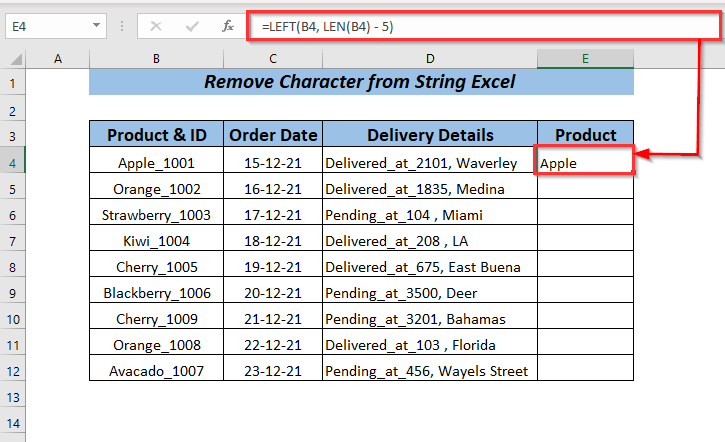
Ceum 3:
Faodaidh tu an Lìon Làimhseachadh gu AutoFill a chleachdadh am foirmle airson a’ chòrr de na ceallan.
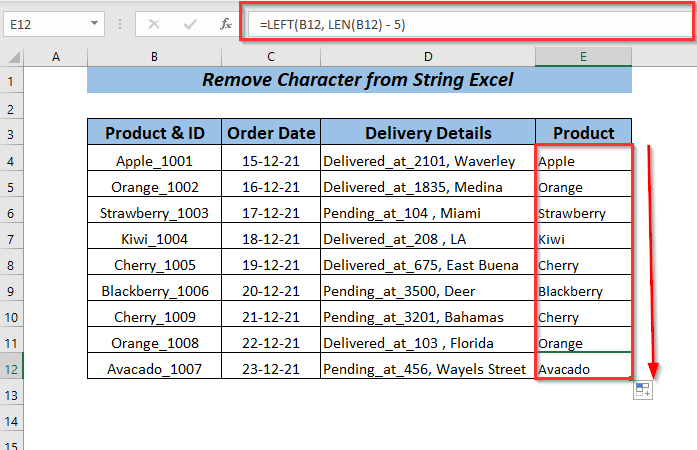
Susbaint Co-cheangailte: Thoir air falbh an caractar mu dheireadh bhon t-sreath ann an Excel le VBA (2 dhòigh fhurasta)
7. A' cleachdadh LEFT & Gnìomh SEARCH gus Caractaran a thoirt air falbh bhon t-sreang
'S urrainn dhut an gnìomh SEARCH a chleachdadh leis a' ghnìomh LEFT gus caractaran sreang a thoirt air falbh bhon taobh dheas agus cumaidh e an luach clì .
Gus an dòigh-obrach a shealltainn, on cholbh Fiosrachadh Lìbhrigeadh cha toir mi a-mach ach an luach clì a bhioslìbhrigeadh Inbhe .
Leumamaid a-steach don mhodh-obrachaidh,
Ceum 1:
➤ Thagh mi an E4 cealla.
An uairsin, taip am foirmle a leanas sa chill a thagh thu no a-steach don Barra Formula .
=LEFT(D4, SEARCH(“_at_ ”, D4) -1) 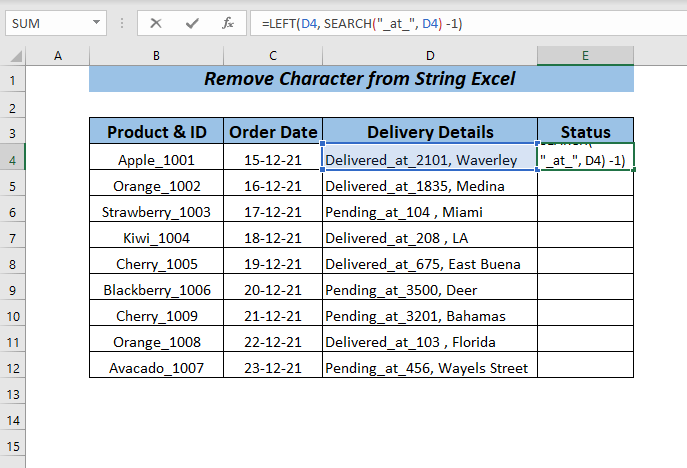
An seo, rannsaichidh an gnìomh SEARCH a’ charactar a thugadh _at_ oir chleachd mi e mar find_text .Anns an taobh a-staigh_text thagh an cealla D4 agus an uairsin thug e air falbh 1 caractar.
Thug an gnìomh SEARCH bheir e àireamh an t-suidheachaidh agus an uairsin cleachdaidh an gnìomh LEFT e mar num_chars agus cuideachd tagh an cealla D4 gus an luach clì a thoirt a-mach às a’ charactar a chaidh a sgrùdadh.<1
Ceum2:
Brùth an iuchair ENTER .
Aig an deireadh, gheibh thu na caractaran clì dhen charactair a chaidh a rannsachadh bhon chill taghte a bhios mar an t-ainm lìbhrigeadh Inbhe .
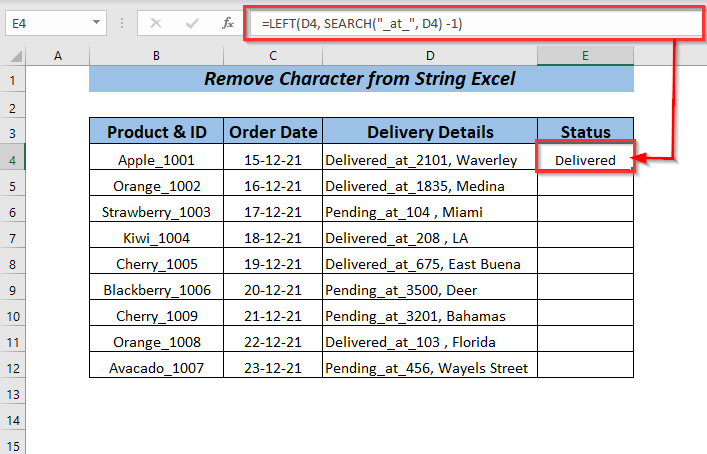
Ceum 3:
Faodaidh tu a chleachdadh an Lìon Làimhseachadh gu AutoFill am foirmle airson a’ chòrr dhe na ceallan.
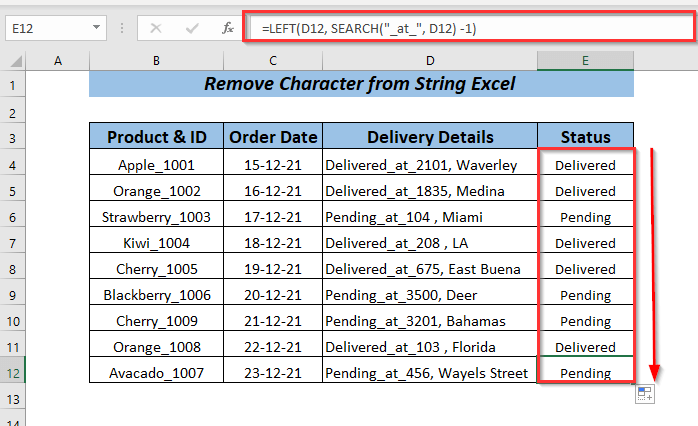
Leugh Tuilleadh: VBA gus Caractaran a thoirt air falbh bhon t-sreang ann an Excel (7 Dòighean)
Leughaidhean Co-chosmhail:
- Mar a bheir thu air falbh luachan singilte ann an Excel (6 dòighean)
- Thoir air falbh Semicolon ann an Excel (4 dòighean)
- Mar a bheir thu air falbh Abstol ann an Excel (5 dòighean furasta)
- Thoir air falbh Parentheses ann an Excel (4 dòighean furasta)
- Mar a bheir thu air falbh soidhneadh dolar ann an Excel (7 FurastaDòighean)
8. A' cleachdadh an gnìomh SUBSTITUTE
Tha an gnìomh SUBSTITUTE a' cur caractar sam bith an àite. Le bhith a' cleachdadh a' ghnìomh seo, 's urrainn dhut caractaran sreang a thoirt air falbh à Excel.
Airson an dòigh-obrach a shealltainn, chleachd mi caractaran sònraichte nach eileas ag iarraidh anns an t-seata dàta Product colbh.
<34
Ceum 1:
➤ Thagh mi an cealla E4 .
An uairsin, taip am foirmle a leanas sa chill a thagh thu no a-steach don Bàr Formula .
=SUBSTITUTE(B4,"%","") 
An seo, anns an SUBSTITUTE chleachd an gnìomh an cealla B4 mar text , leis a’ charactar (%) mar old_text , chaidh a chleachdadh an uairsin bàn mar new_text .
Mar sin, cuiridh an gnìomh SUBSTITUTE an caractar a thugadh an àite bàn .
Ceum2:
Brùth an iuchair ENTER .
Uime sin, thèid na caractaran bhon t-sreang a thoirt air falbh.
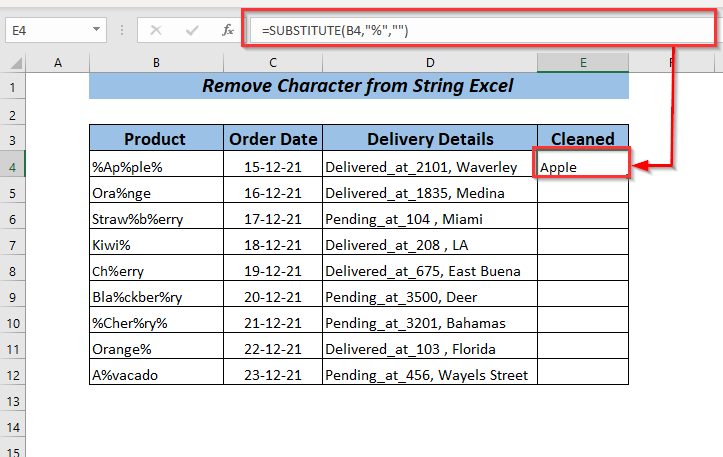
>Ceum 3:
'S urrainn dhut an Lìon Làimhseachadh gu AutoFill am foirmle airson a' chòrr dhe na ceallan.

Susbaint Co-cheangailte: Mar a bheir thu air falbh Caractaran falamh ann an Excel (5 Dòighean)
9. A’ cleachdadh gnìomh MID is LEN gus Caractaran a thoirt air falbh bhon t-sreang
’S urrainn dhut cuideachd an gnìomh MID a chleachdadh còmhla ris a’ ghnìomh LEN gus caractaran a thoirt às an t-sreang.
Gus am modh-obrach a shealltainn, dh'atharraich mi beagan an dàta.
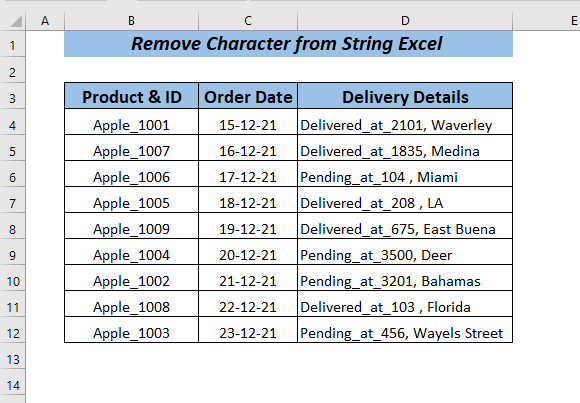
Ceum 1:
➤ Thagh mi an cealla E4 .
An uairsin, taip am foirmle a leanas anns an taghadh cealla neo a-steach don Barra Formula .
=MID(B4,7,LEN(B4)-5) 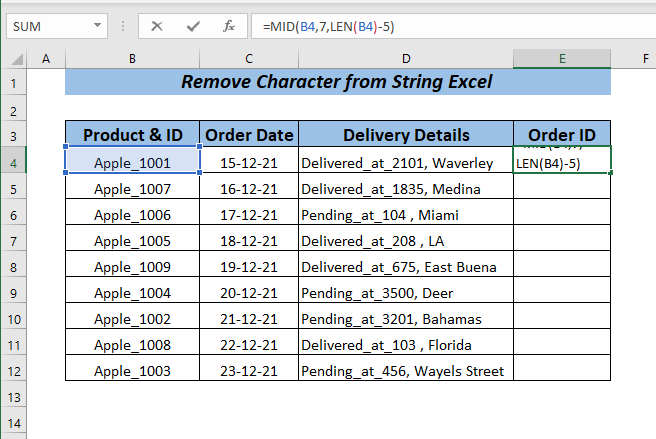
An seo, le bhith a’ cleachdadh an LEN obraichidh mi an num_chars agus cleachdaidh mi e san ghnìomh MID . Anns an teacsa thagh an cealla B4 an uairsin thug 5 caractairean air falbh o fhad an teacsa a thagh thu.
A-nis, anns an gnìomh MID a chaidh a thaghadh B4 mar theacsa, chleachdar 7 mar start_num oir tha mi airson na caractaran a thoirt a-mach à an suidheachadh 7mh .
Ceum2:
Briog air an iuchair ENTER .
Mu dheireadh, thu gheibh thu an Id Òrdugh far an tèid an còrr dhen t-sreang a thoirt air falbh.
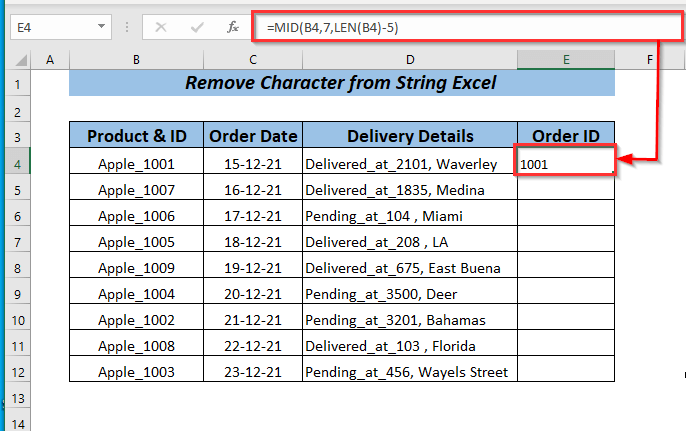
Ceum 3:
'S urrainn dhut an Lìon Làimhsich gu AutoFill am foirmle airson a' chòrr dhe na ceallan.

Leugh Tuilleadh: Thoir air falbh Caractar Sònraichte bho String Excel (5 Dòighean)
10. A' cleachdadh Flash Fill'S urrainn dhut an àithne Flash Fill a chleachdadh gus caractaran sreang a thoirt air falbh ann an excel.
Gus an àithne Flash Fill a chleachdadh an toiseach, feumaidh tu pàtran a chruthachadh ri leantainn.
An seo, chruthaich mi pàtran lìbhrigidh Inbhe le bhith a' toirt air falbh am pàirt Seòladh bhon Fiosrachadh Lìbhrigeadh colbh.
An uairsin, fosgail an taba Dàta >> tagh Flash Fill

An seo, an còrr dhe

